VisualBoyAdvance模拟器运用详细说明
电脑大家应该不怎么陌生吧!现在电脑已经普及到大多数人的家庭之中了,电脑的用途非常地广,不同年龄段、不同行业的人对电脑的用处不同。但是对于很多的年轻人来说电脑最大的用途就是玩游戏了。电脑游戏大家肯定玩过吧!它可以使人上瘾。
一、VBA模拟器运行需要的文件,如图。
其中:VisualBoyAdvance.exe是模拟器的主程序,打开模拟器就是双击这个图标。
gba.bios是GBA模拟器的BIOS文件,建议追求模拟度的朋友使用。(一般需要自己单独下载)
vba_chs.dll是模拟器的中文语言插件,有了它模拟器菜单可以选为中文。
vba.ini是模拟器的配置文件,在你设置好模拟器后自动生成。
除去上述这些文件,在你下载的模拟器压缩包内还会有一些其他文件。这些文件一般是模拟器的版权信息、
模拟器的更新历史、READ ME等。因为不会影响模拟器的使用,所以就不再过多解释了。
二、模拟器的配置
我们首先进入模拟器的“选项”菜单进行模拟器的设置。
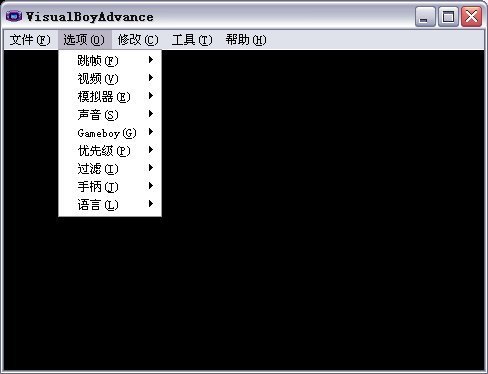
在此建议各位模拟器玩家,在运行一个新的模拟器后先进行模拟器的设置,之后再进行游戏,这样可以
为以后省去很多麻烦。
1.跳帧的设置
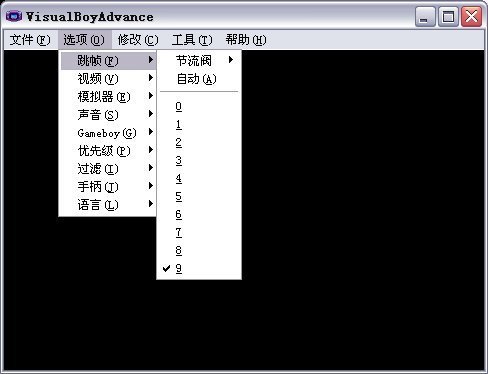
以现在各位的主流配置来说,大家选择“自动”即可。当设置跳帧为“0”时,模拟器会全速运行。如果
还是有个别游戏运行较快的话,请在“节流阀”中自行限制游戏运行的最高速度,推荐为设置为“100%”
2.视频的设置
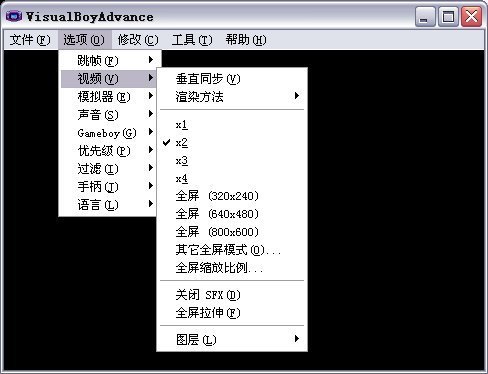
垂直同步:在我们选中这个选项后,模拟器会强制使视频与声音同步,以达到更好的模拟效果,当然,这
是以占用大量系统资源为代价的。
渲染方式:新手大可以使用默认的选项,因为很多特效都是在GBA实机上没有的效果。当然,老鸟可以根
据不同游戏自行配置,可以达到更高的模拟效果。
游戏窗口的大小:一般我喜欢设置为2倍大小,太小了看不清楚,太大了没有掌机的感觉。当然设置为全
屏也可以,各位完全可以根据自己喜好设置。
3.模拟器的配置
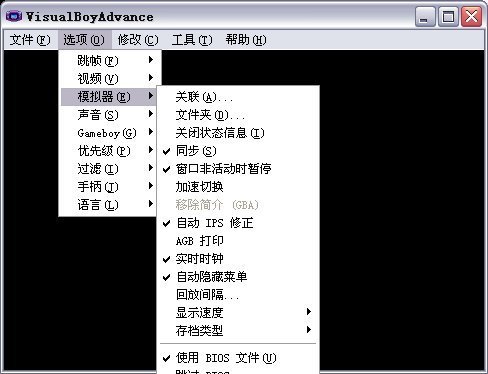
关联:在此可以设置模拟器的关联文件类型,这样就可以通过双击关联文件来使用模拟器打开它。
文件夹:在此可以设置各种文件的保存路径。包括:GBA ROM、GB ROM、电池记忆存档、模拟器的即时
存档、截图。
关闭状态信息:建议不要选中此选项。在我们进行载入ROM、截图、使用模拟器的即时存档时,模拟器都
会在左下方显示这些信息。当我们完成这些操作后,看到这些显示的信息就说明操作已完成。
同步:实现模拟的同步。建议选上。
窗口非活动时暂停:单机玩家建议选上,这样可以在窗口非活动时自动模拟器暂停。可以节省一些电脑资
源。但是,要提醒那些使用VBA-LINK的玩家,去掉这个选项才能联机游戏。
加速切换:加快光标速度。
自动IPS修正:有一些ROM是经过打上附加的IPS补丁之后生成的。选上之后模拟器会自动使用这些补丁的
效果。
实时时钟:特殊游戏会用到时钟,例如:口袋妖怪系列,在特定的时间可以触发特定的事件。虽然模拟的
是软件运行的时间,不过还是建议选上。
存档类型:GBA的存档类型分为Flash、SRAM、EEPROM三种。在此大家不必过多了解,只要将菜单中的
“自动侦测”和“开启检测”选上,基本就不会出现问题。
使用BIOS文件:为了追求更好模拟效果的玩家可以选上,个别的游戏需要用到。还要提醒大家一点,使用
BIOS的存档和没有使用BIOS的存档是不通用的。
4.声音的设置
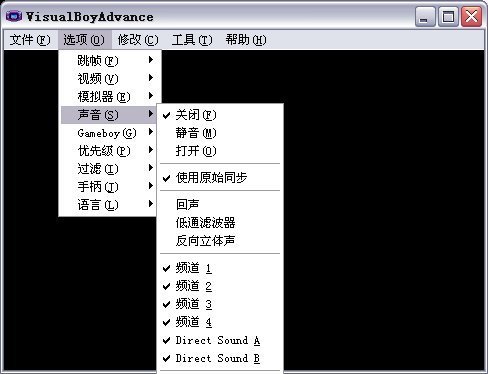
分为三种状态:关闭、静音、打开。下面的各种效果大家可以自行根据喜好调试。通过关闭和开启各个声
道,可以轻松得到我们想要的音效。